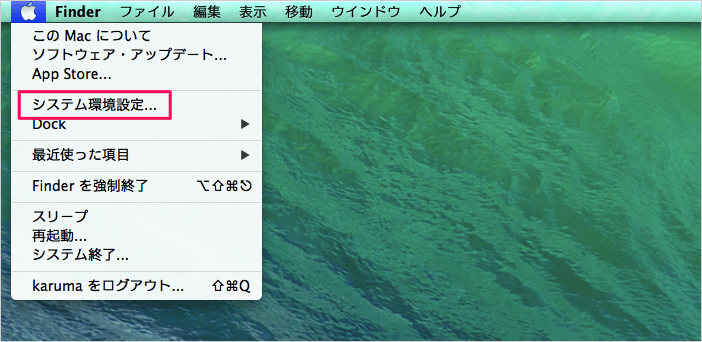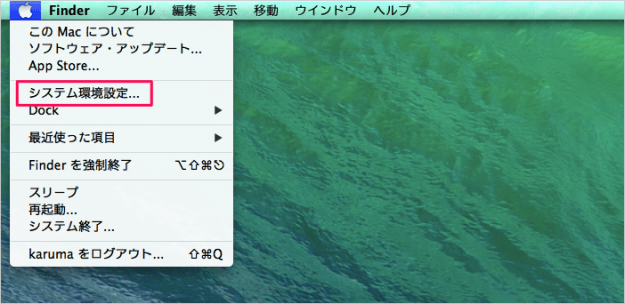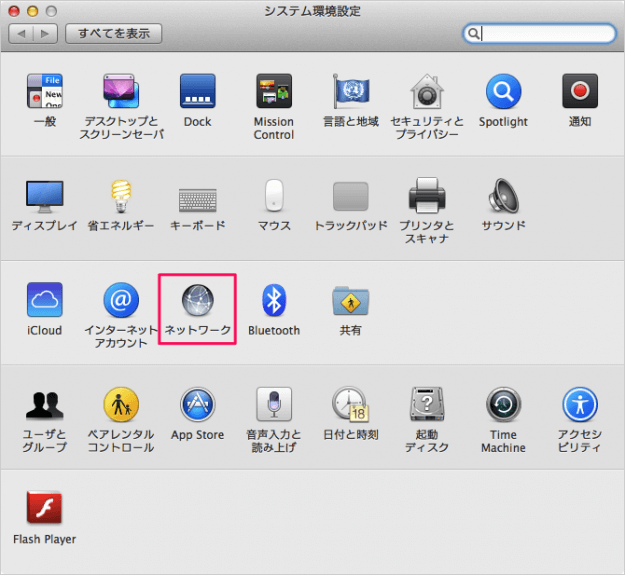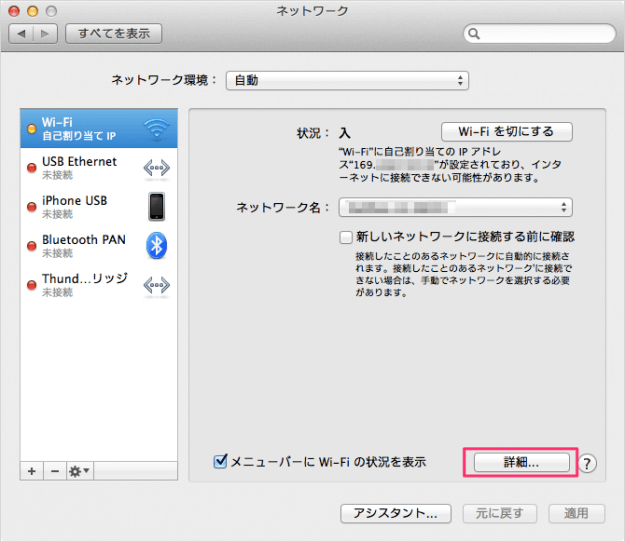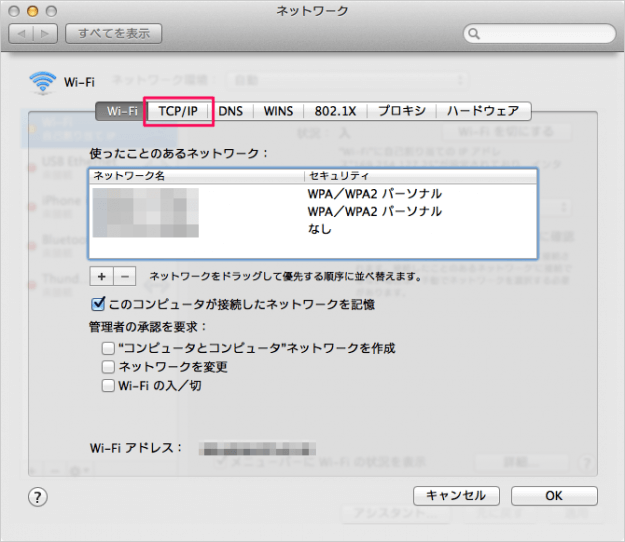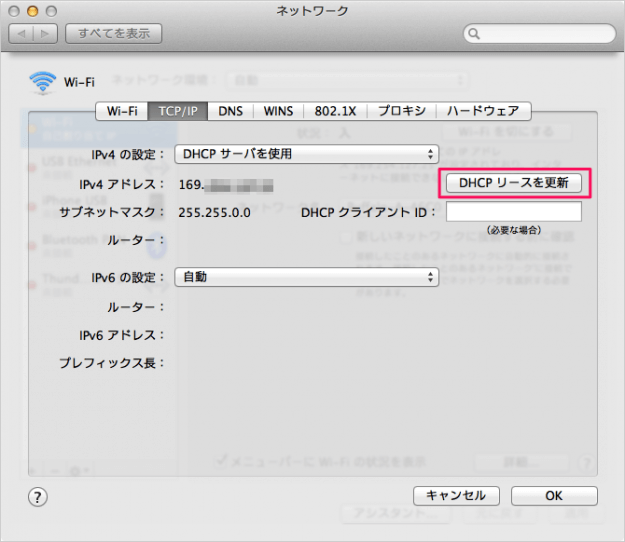MacでDHCP リースを更新する方法を紹介します。
むかしむかし(10年くらい前かな)は、パソコンをネットワークに接続する場合、「IPアドレス」「サブネットマスク」「ゲートウェイ」を手動で入力する必要がありました(めんどくさっ……)。
しかし、最近ではルーターにDHCP(Dynamic Host Configuration Protocol)サーバーの機能が内蔵されているので、パソコンをLAN回線/無線LANに接続するだけで、ネットワークを利用することができます。
これはルーターのDHCPサーバーからパソコン(DHCPクライアント)がIPアドレスがリースされ、自動的に通信できるように設定してくれているからです。
このように便利なDHCPですが、たまーに「ネットワークが不安定/つながらない」といったようにおかしくなることがあります。原因は「IPアドレスの競合」「IPアドレスの枯渇」……などなどです。
ここではネットワークがおかしくなった場合にやってみるべきひとつの対処法である「DHCPリースを更新」する方法を紹介します。
Mac - DHCP リースを更新する方法
クリックすると「システム環境設定」ウィンドウが表示されるので、その中から「ネットワーク」をクリックします。
左カラムからDHCPリースを更新したいネットワークを選択し、右下の「詳細」をクリックします。
クリックすると、IPアドレスの設定画面が表示されるので、右のほうにある「DHCP リースを更新」ボタンをクリックします。
これで「DHCP リースの更新」完了です。